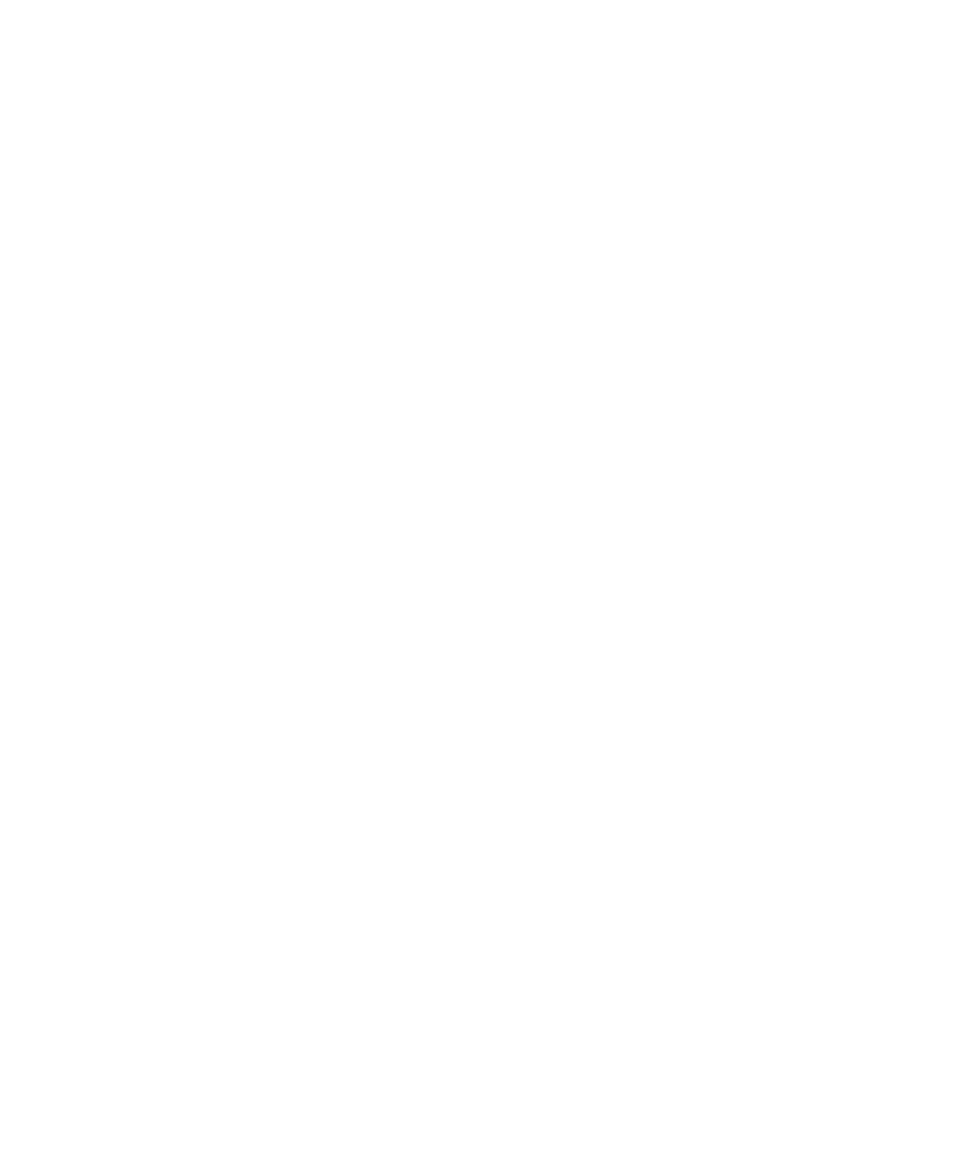
Zprávy, přílohy a webové stránky
Hledání zpráv
Na zařízení BlackBerry® můžete vyhledávat zprávy. Můžete také vyhledávat zprávy v aplikaci e-mailové pošty na
počítači nebo v jiném integrovaném e-mailovém účtu, je-li vaše zařízení spojeno s e-mailovým účtem, který používá
službu BlackBerry® Internet Service nebo server BlackBerry® Enterprise Server, který podporuje tuto funkci.
1. Na domovské obrazovce klikněte na ikonu Zprávy.
2. Stiskněte klávesu Nabídka.
3. Klikněte na položku Hledat.
4. Zadejte kritéria vyhledávání.
5. Stiskněte klávesu Nabídka.
6. Proveďte některou z následujících akcí:
• Chcete-li vyhledávat zprávy bez ukládání podmínek pro hledání, klepněte na položku Hledat.
• Chcete-li podmínky pro hledání uložit, klepněte na položku Uložit. Zadejte název. Stiskněte klávesu Nabídka.
Klikněte na tlačítko Uložit.
• Chcete-li vyhledávat zprávy pomocí podmínek posledního hledání, klepněte na položku Poslední. Stiskněte
klávesu Nabídka. Klikněte na položku Hledat.
Poznámka: Pokud vyhledáváte zprávy, zařízení neprohledává přílohy.
Hledání ukončíte stisknutím klávesy Escape.
Podmínky pro hledání
Typ hledání:
Zde určíte, zda chcete prohledávat zprávy v zařízení BlackBerry®, nebo zprávy v e-mailové aplikaci na počítači
nebo jiném integrovaném e-mailovém účtu.
Název:
Zadejte jeden nebo více kontaktů nebo e-mailových adres, které má zařízení vyhledat ve zprávách. Hledání můžete
rozšířit zadáním části jména.
V:
Změňte typ pole pro adresu, v kterém má zařízení vyhledat jméno nebo e-mailovou adresu.
Předmět:
Zadejte jedno nebo více slov, která má zařízení vyhledat v předmětu zpráv.
Uživatelská příručka
Hledání
211
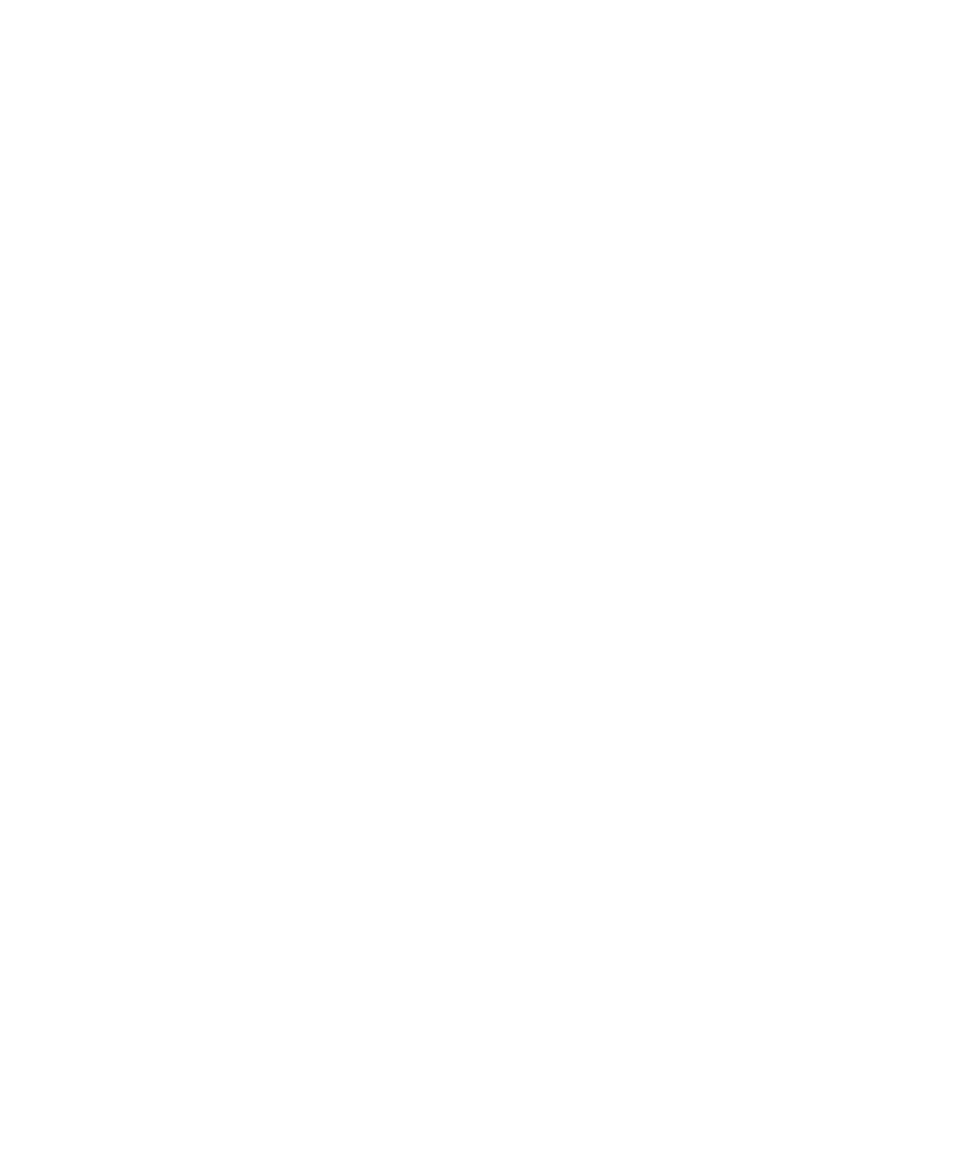
Zprávy:
Zadejte jedno nebo více slov, která má zařízení vyhledat v těle zpráv.
Zahrnout šifrované zprávy:
Zde stanovíte, zda mají být prohledávány zašifrované zprávy, zprávy ve formátu prostého textu a digitálně
podepsané zprávy.
Služba:
Jestliže je zařízení spojeno s více e-mailovými adresami, změňte e-mailový účet, v němž má zařízení vyhledat
zprávy.
Složka:
Zde určíte složku, ve které mají být zprávy vyhledávány.
Zobrazit:
Zde určíte stav zpráv, podle kterého mají být zprávy vyhledávány.
Pište:
Zde určíte typ zpráv, podle kterého mají být zprávy vyhledávány.
Správa výsledků hledání zpráv
Výsledky hledání zpráv v e-mailové aplikaci na počítači nebo jiném integrovaném e-mailovém účtu lze dále zpracovat.
1. Zvýrazněte zprávu ve výsledku hledání.
2. Stiskněte klávesu Nabídka.
3. Proveďte některou z následujících akcí:
• Chcete-li vidět další dostupné výsledky hledání, klepněte na Získat více výsledků.
• Chcete-li přidat zprávu do seznamu zpráv, klepněte na Přidat.
• Chcete-li přidat všechny zprávy do seznamu zpráv, klepněte na Přidat vše.
• Chcete-li odstranit zprávu z výsledků hledání, klepněte na položku Odstranit.
• Chcete-li odstranit výsledky hledání, klepněte na položku Odstranit hledání.
• Nové vyhledávání spustíte klepnutím na položku Hledat.
POZOR: Jestliže odstraníte zprávu z výsledku hledání zpráv, je zpráva odstraněna i v e-mailové aplikaci na počítači
nebo jiném integrovaném e-mailovém účtu.
Hledání zpráv podle kontaktu nebo předmětu
Na zařízení BlackBerry® můžete vyhledávat zprávy podle kontaktu nebo předmětu.
1. Na domovské obrazovce klikněte na ikonu Zprávy.
2. Zvýrazněte zprávu.
3. Stiskněte klávesu Nabídka.
4. Klikněte na jednu z následujících položek nabídky:
• Hledat odesílatele
Uživatelská příručka
Hledání
212
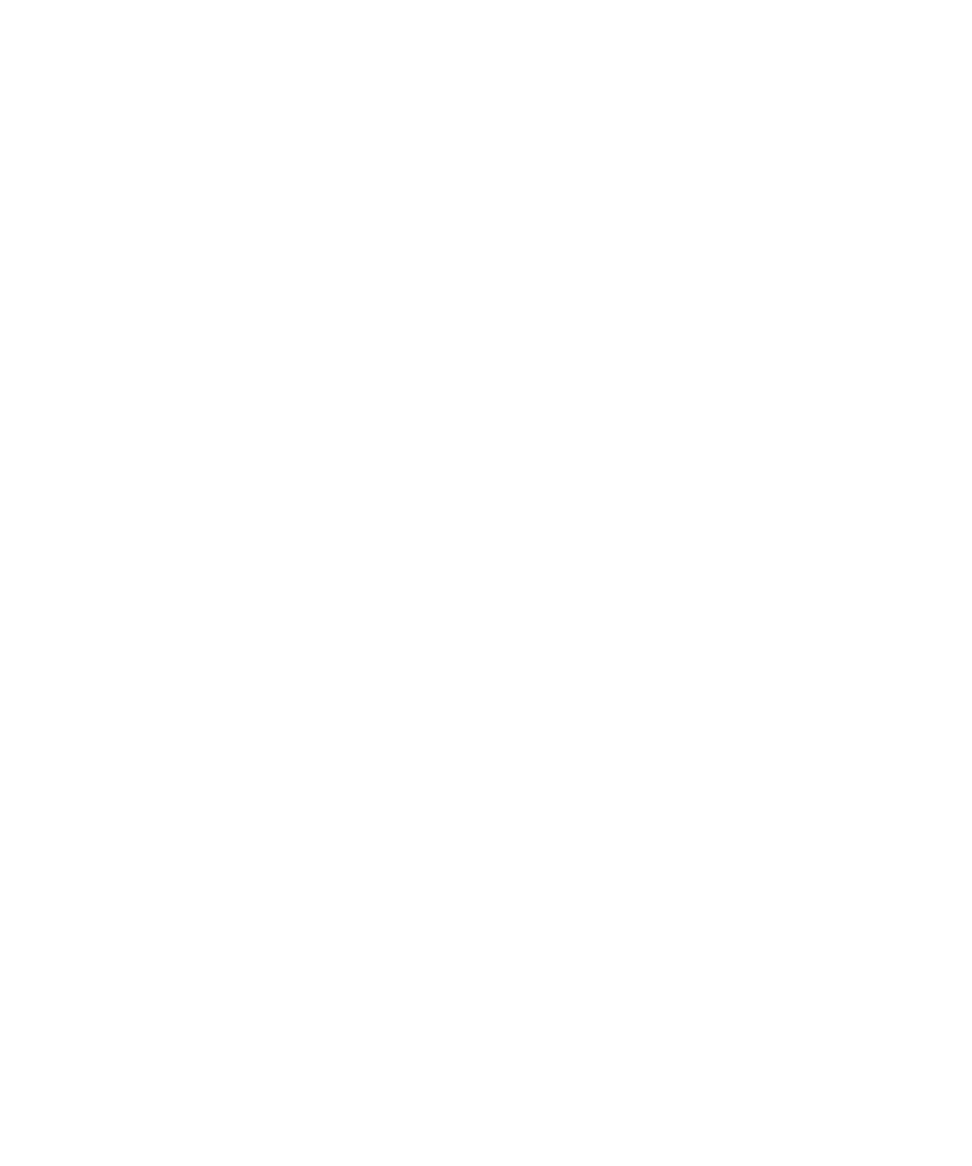
• Hledat příjemce
• Hledat předmět
Vyhledávání textu ve zprávě, v souboru nebo na webové stránce
Chcete-li v prezentaci vyhledat text, je nutné zobrazit prezentaci v režimu zobrazení textů nebo v režimu zobrazení
textů a obrázků.
1. Stiskněte klávesu Nabídka ve zprávě, v souboru, v příloze nebo na webové stránce.
2. Klepněte na položku Najít.
3. Zadejte text.
4. Stiskněte klávesu Enter.
Chcete-li vyhledat další výskyt textu, stiskněte klávesu Nabídka. Klepněte na položku Najít další.
Zobrazení seznamu uložených hledání
1. Na domovské obrazovce klikněte na ikonu Zprávy.
2. Stiskněte klávesu Nabídka.
3. Klikněte na položku Hledat.
4. Stiskněte klávesu Nabídka.
5. Klepněte na položku Vyvolat.
Změna uloženého hledání
1. Na domovské obrazovce klikněte na ikonu Zprávy.
2. Stiskněte klávesu Nabídka.
3. Klikněte na položku Hledat.
4. Stiskněte klávesu Nabídka.
5. Klepněte na položku Vyvolat.
6. Zvýrazněte hledání.
7. Stiskněte klávesu Nabídka.
8. Klepněte na položku Upravit hledání.
9. Upravte kritéria hledání.
10. Stiskněte klávesu Nabídka.
11. Klikněte na tlačítko Uložit.
Odstranění uloženého hledání
1. Na domovské obrazovce klikněte na ikonu Zprávy.
2. Stiskněte klávesu Nabídka.
3. Klepněte na položku Vyvolat.
4. Zvýrazněte hledání.
5. Stiskněte klávesu Nabídka.
Uživatelská příručka
Hledání
213
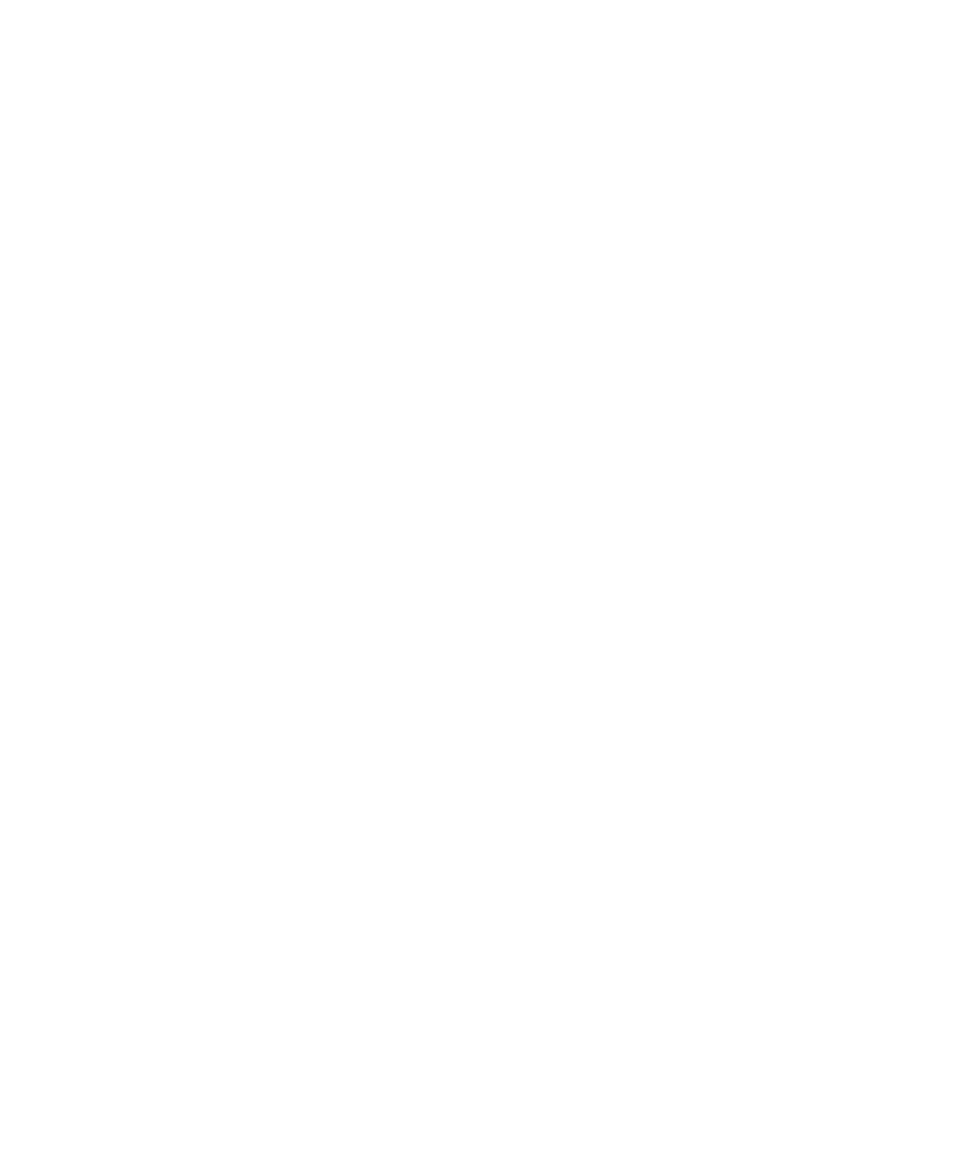
6. Klepněte na položku Odstranit hledání.